 Люди делятся, на тех кто работает за компьютером, когда пишет новые посты, и тех кто предпочитает мобильно и быстро сляпать новый материал.
Люди делятся, на тех кто работает за компьютером, когда пишет новые посты, и тех кто предпочитает мобильно и быстро сляпать новый материал.
Не буду никого судить и осуждать, не моё дело, но похоже, что во всём мире становится все больше и больше “мобильных людей”, которых WP решил привлечь в качестве авторов и создателей блогов. Теперь только время покажет, правильный ли это был маркетинговый ход, действительно ли прирастет аудитория Вордпресса или же Вордпресс растеряет своих последователей.
Итак, что делать, если вам не нравится новый Вордпресс.
1. Не обновлять движок до версии 5.0 или если уже не дай бог апгрейд состоялся всегда можно откатиться на более раннюю версию Вордпресса. Решение временное и не совсем хорошее, так как многие обновления Вордпресса прикрывают известные дыры безопасности, но решайте сами.
У меня есть одна клиентка, которая до сих пор использует версию WordPress 3.4.2. У неё куплен очень своеобразный шаблон, который имеет специфический формат вордпрессовской БД и не совместим с более поздними версиями.
Если покупаете шаблоны для Вордпресса, покупайте их напрямую у компании-разработчика и обговаривайте условия их поддержки и никак по-другому!
2. Перейти с Вордпресса на Classic Press, который развивают энтузиасты Вордпресса, которые не смирились с изменением редактора постов. Кайл Кеетон (Windows to Russia) уже давно на него перешел, абсолютно не жалеет и зовёт меня с собой ;).
Давайте починим редактор Вордпресса
 3. Установить плагин, написанный разработчиками Вордпресса: Classic Editor.
3. Установить плагин, написанный разработчиками Вордпресса: Classic Editor.
Classic Editor — официальный плагин от команды разработки WordPress, который восстанавливает старый «классический» вариант редактора и экрана редактирования записей. Он позволяет использовать плагины расширения этого экрана, добавлять поля метаданных в старом стиле и прочее, зависящее от старого редактора.
Classic Editor — официальный плагин, который будет полностью поддерживаться как минимум до 2022 года, или так долго, как потребуется.
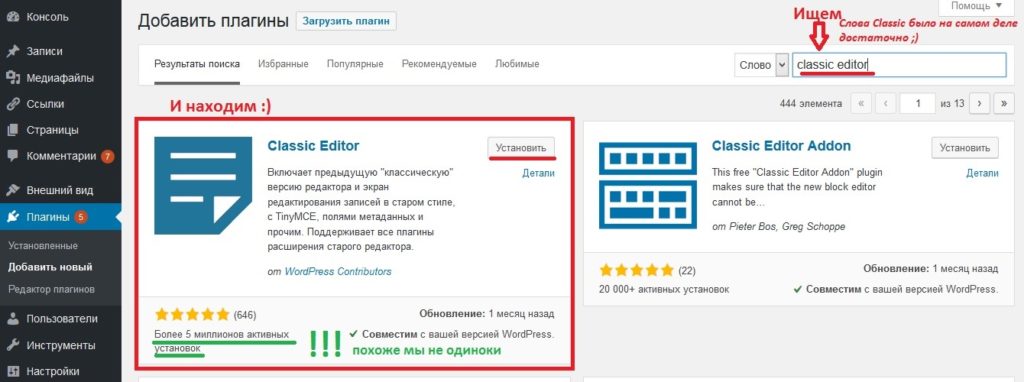
Ищем плагин по словосочетанию: Classic Editor
Нажимаем кнопку Установить, а потом Активировать.
(Кнопка Активировать появится на месте кнопки Установить.)
И переходим в настройки плагина:
![]()
Мне так ничего исправлять не пришлось, такое ощущение, что все настройки они взяли из редактора предыдущей версии WP.
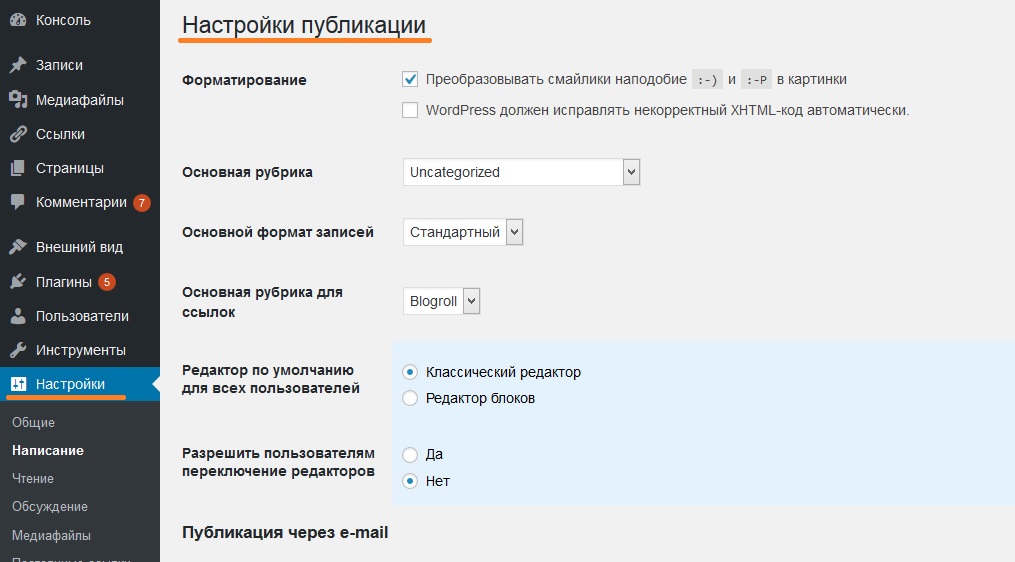
 4. И наконец, можно попробовать научиться с этим жить (я имею ввиду редактор Gutenberg).
4. И наконец, можно попробовать научиться с этим жить (я имею ввиду редактор Gutenberg).
Если вы уже полюбили редактор Гутенберг, расскажите нам об этом, поделитесь своим мнением, за что вы любите редактор Гутенберг.
Оставайтесь с нами…
